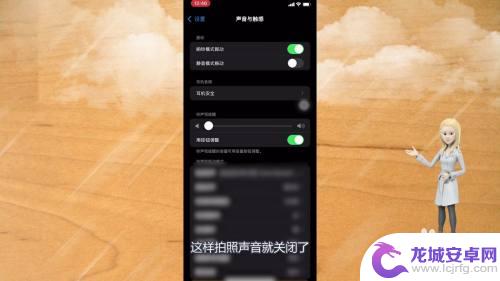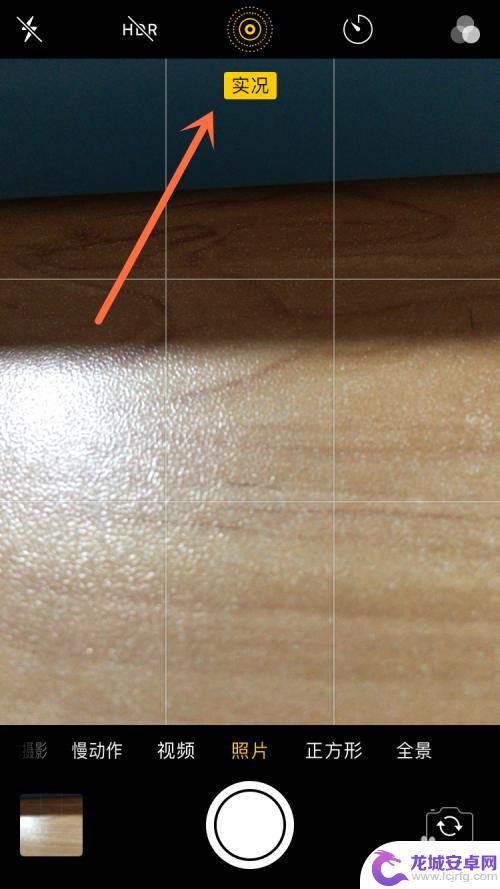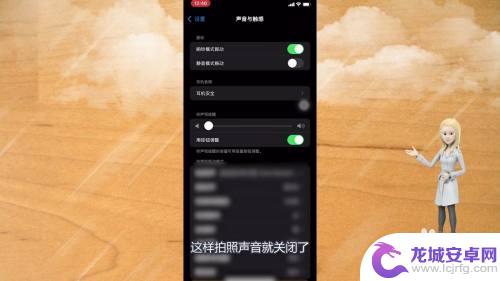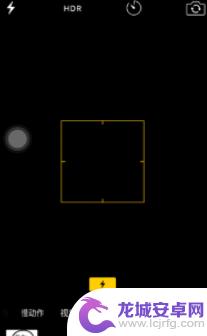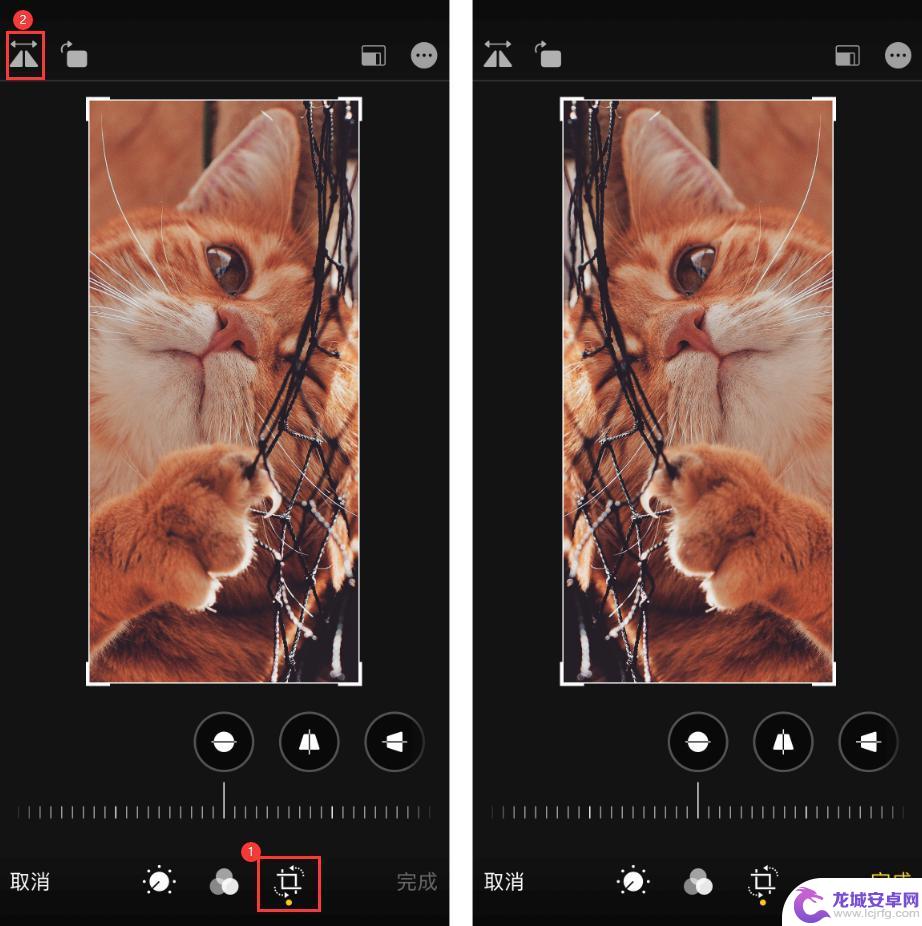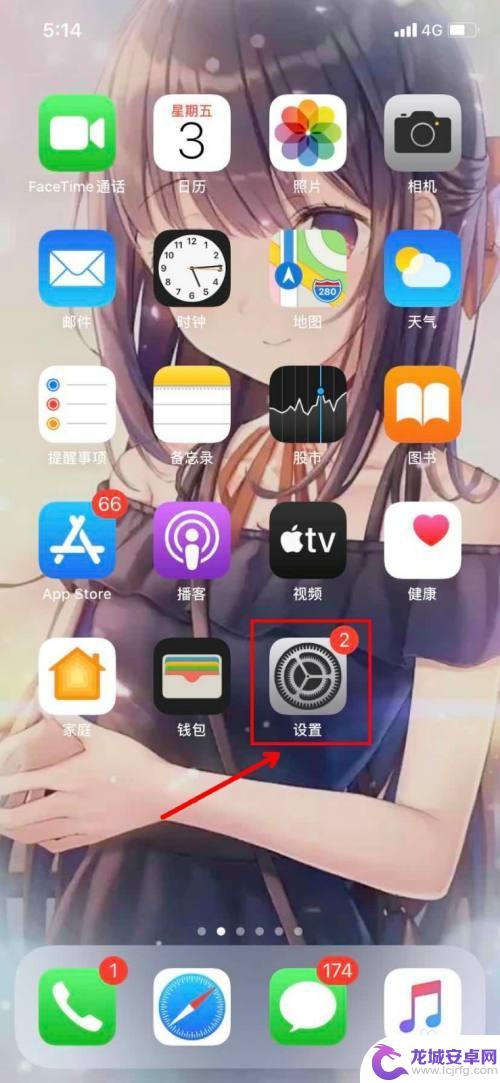苹果手机拍摄头条怎么关闭 iPhone拍照功能如何永久关闭
苹果手机已成为人们生活中不可或缺的一部分,其拍摄功能更是备受赞誉,有时候我们可能希望关闭iPhone的拍照功能,以避免不必要的照片拍摄或保护个人隐私。如何关闭iPhone的拍照功能呢?是否有方法可以永久关闭呢?本文将为您详细介绍如何关闭iPhone的拍照功能,并提供一些实用的技巧,让您轻松掌握。无论是保护隐私还是避免照片被误删除,掌握这些方法都将对您有所帮助。
iPhone拍照功能如何永久关闭
具体步骤:
1.一般来说,iPhone拍照时,默认是打开实况的,如下图示。
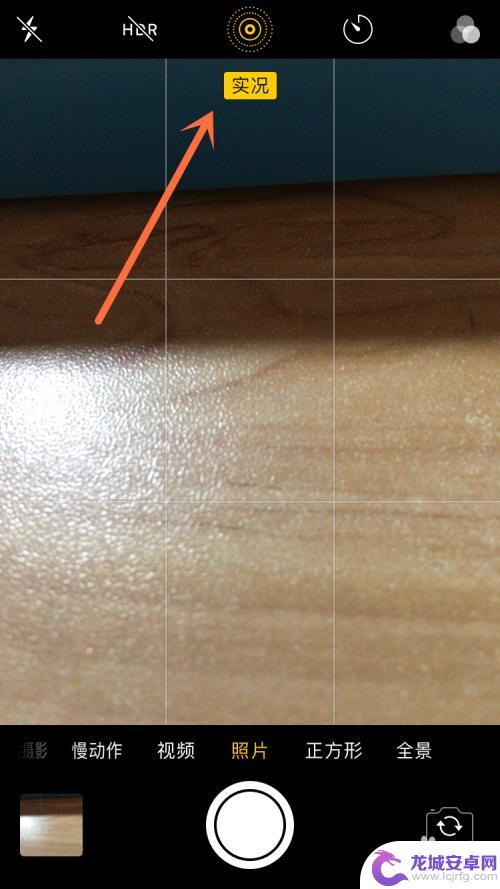
2.这时我们的关闭方法是点击一下该图标,让它关闭掉,如下图所示,黄色变成了白色时为“实况已关闭”。
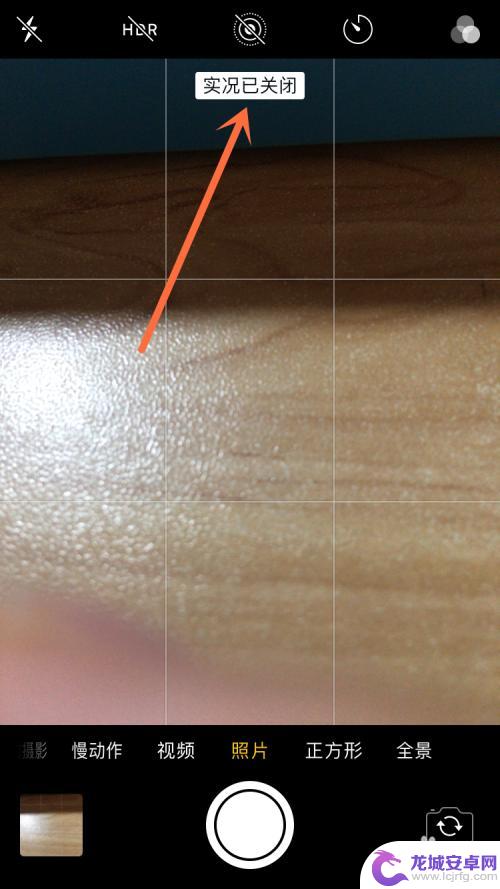
3.但是这个方法只能解决一次拍照的情况,重新打开拍照的时候。还是会打开实况,这时又需要你去关闭它,那怎么永久地关闭它呢?
点开苹果手机的设置,如下图所示。
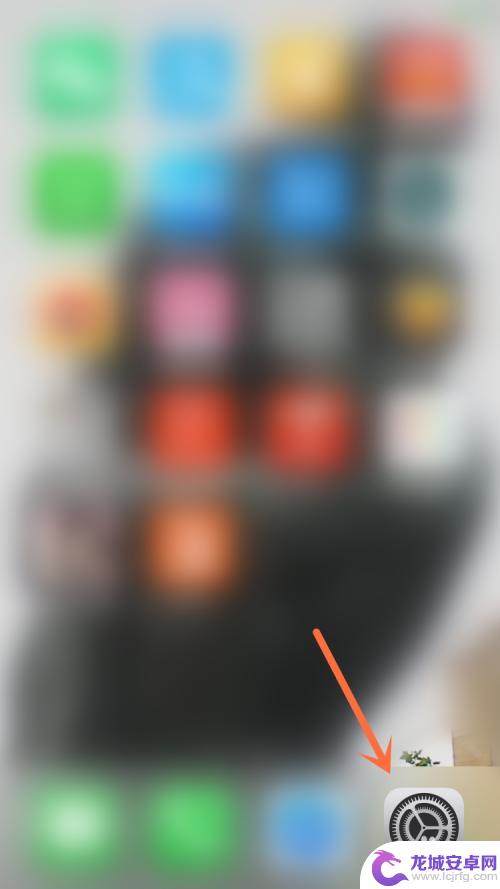
4.进去以后,下拉“设置”的界面,找到“相机”,如下图所示。
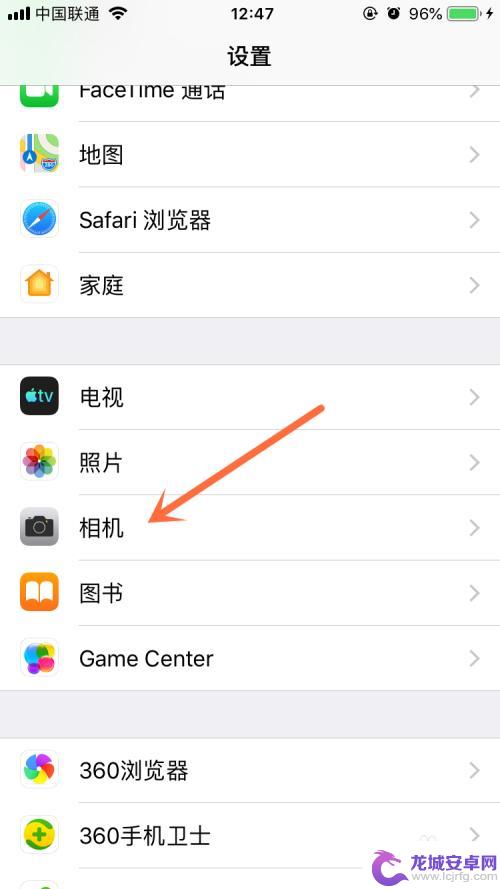
5.接着点开“相机”界面第一栏“保留设置”,如下图所示。

6.在“保留设置”里面,最下面是“实况照片”的设置,写着“保留思考照片设置,而非自动重设为打开实况照片”。
由此可知,手机拍照每次都会自动打开实况。而关闭的方法则是“保留关闭的设置状态”,所以,在关闭的情况下,打开这个功能保留设置,就能永久关闭实况了。
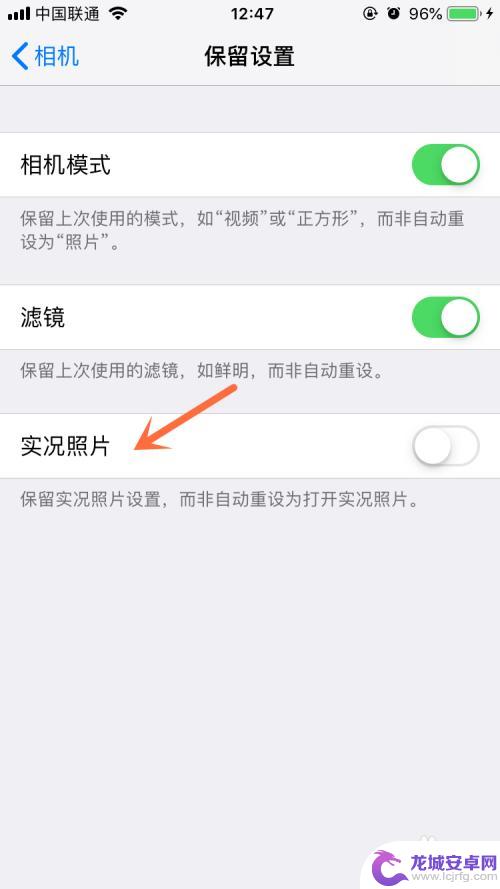
7.因为前面已经把实况关闭了再进来设置的,所以现在点开“实况照片”这个设置以后。如下图所示,就能永久关闭“实况”了。
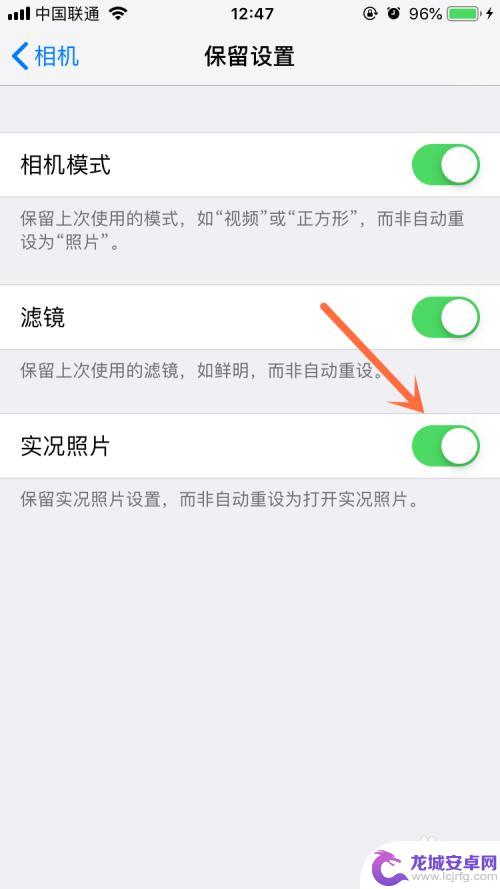
以上就是苹果手机拍摄头条怎么关闭的全部内容,有出现这种现象的小伙伴不妨根据小编的方法来解决吧,希望能够对大家有所帮助。
相关教程
-
iphone照相机声音怎么关掉 苹果手机相机拍照声音关闭
很多使用iPhone手机拍照的朋友都会遇到一个问题,就是每次拍照时都会有相机快门声响起,有时候会打扰到周围的人或者影响拍摄效果,但是很多人对于如何关闭iPhone相机拍照声音还...
-
iphone拍照实况怎么关闭 iPhone拍照实况关闭方法
随着智能手机的普及,拍照已经成为我们日常生活中不可或缺的一部分,而iPhone作为全球最受欢迎的智能手机之一,其拍照功能更是备受称赞。有时候在使用iPhone拍照时,可能会遇到...
-
苹果手机拍照音效如何关闭 怎样关闭苹果手机拍照声音
苹果手机拍照音效是一项备受争议的功能,一方面,它能够在拍照时发出清脆的快门声音,让用户感受到拍摄的乐趣和满足感;另一方面,这个声音在某些场合下却显得有...
-
手机相册如何关闭镜像功能 iPhone怎么关闭照相的镜像
手机相册如何关闭镜像功能一直是很多用户关注的问题,尤其是在iPhone上,镜像功能在拍照时会使照片呈现出左右颠倒的效果,给用户带来不便。所以了解如何关闭照相的镜像功能是非常重要...
-
怎么设置手机镜头翻转拍照 iPhone 自带功能翻转自拍照片方法
在现今社交媒体充斥着自拍照片的时代,如何利用手机镜头翻转拍摄自拍照片成为了许多人关注的话题,对于iPhone用户来说,它提供了一种方便的方法来翻转自拍照片,让我们可以轻松地拍摄...
-
苹果手机头条新闻怎么关闭 iPhone 11关闭今日头条推送通知的方法
苹果手机头条新闻的推送通知可能会给用户带来困扰,尤其是在iPhone 11上,如果您希望关闭今日头条的推送通知,可以通过简单的步骤来实现。在iPhone 11上,您可以进入设置...
-
如何用语音唤醒苹果6手机 苹果手机语音唤醒功能怎么开启
苹果6手机拥有强大的语音唤醒功能,只需简单的操作就能让手机立即听从您的指令,想要开启这项便利的功能,只需打开设置,点击Siri和搜索,然后将允许Siri在锁定状态下工作选项打开...
-
苹果x手机怎么关掉 苹果手机关机关不掉解决方法
在我们日常生活中,手机已经成为了我们不可或缺的一部分,尤其是苹果X手机,其出色的性能和设计深受用户喜爱。有时候我们可能会遇到一些困扰,比如无法关机的情况。苹果手机关机关不掉的问...
-
如何查看苹果手机详细信息 苹果手机如何查看详细设备信息
苹果手机作为一款备受瞩目的智能手机,拥有许多令人称赞的功能和设计,有时我们可能需要查看更详细的设备信息,以便更好地了解手机的性能和配置。如何查看苹果手机的详细信息呢?通过一些简...
-
手机怎么把图片保存到u盘 手机照片传到U盘教程
在日常生活中,我们经常会遇到手机存储空间不足的问题,尤其是拍摄大量照片后,想要将手机中的照片传输到U盘中保存是一个很好的解决办法。但是许多人可能不清楚如何操作。今天我们就来教大...